Benutzen sie die linke oder die rechte Maustaste, um zur jeweils vorherigen bzw. nachfolgenden Änderung zu gelangen.
 erste erste | letzte  |
| Änderungen von: | |
| bis: | |
| Typ: | |
 erste erste | letzte  |
In diesem Handbuch wird mitunter der Begriff "Aktionen" oder "Aktionsberechtigungen" verwendet. Hier wird erklärt, worum es sich dabei handelt.
Aktion werden alle im Menü aufgelisteten Funktionen zu den verschiedensten Zwecken genannt.
Sie finden Sie auch als Teil der URL der Funktion, die Sie gerade benutzen. Im Beispiel handelt es sich um die Startseite der Personalwolke.
(Hinweis: sollte statt der "Endung" .act die "Endung" .cact aufscheinen, so handelt es sich um eine Aktion, die speziell für Ihr Unternehmen adaptiert = konfiguriert, also angepasst wurde.)
Aktionsberechtigungen sind an Ihre Aufgaben in Ihrer Organisation gebunden. So haben zum Beispiel Personen, die für die Personalverwaltung zuständig sind, andere Aktionsberechtigungen als zum Beispiel ein Manager.
Um Aktionsberechtigungen, also die Verwendbarkeit bestimmter Funktionen, einfacher zu verwalten, sind diese in der Regel an Rollen (Personal, Management, Reiseabrechnung) bzw. an die Zugehörigkeit zu bestimmten Berechtigungsgruppen (Lose Gruppen) gebunden.
Zum Beispiel berechtigt die Zugehörigkeit zur Berechtigungsgruppe "ALLE" die generelle Nutzung der Personalwolke für die in Ihrem Unternehmen angewendeten Module. Die Aktion zum Editieren von Personendaten ist wiederum an die Rolle "Personal" gebunden.
Diese Aktionen erscheinen im Seitenmenü des Benutzers bzw. der Benutzerin. Hier sehen Sie alle Aktionen, zu denen Sie berechtigt sind.
Die Aktionen zur Abfrage und Zuordnung von Aktionen via Rollen oder Gruppenzuweisungen sind in der Regel durch Inhaberinnen und Inhabern der Rolle Personal durchführbar.
Beispiel
Zum Beispiel über die Gruppenzugehörigkeit.
:
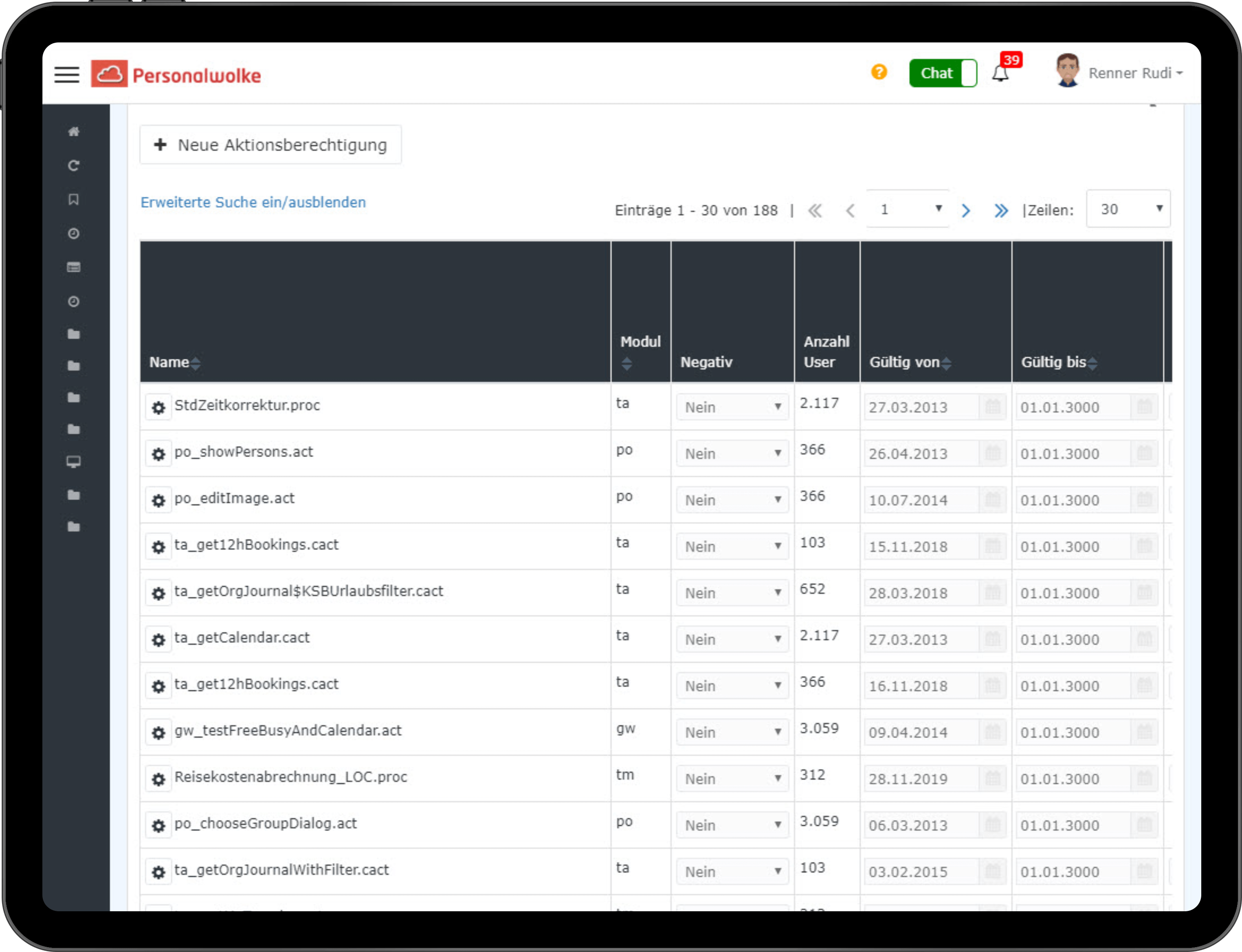
-
| Mime Type | text/xml |  | text/xml |
| Datei-name |  | ||
| Größe (in Bytes) | 3131 |  | 9500 |
|
Version 4 von Renate Fuchs-Schreiber
am 17.05.24 09:00:56 Name: Was sind Aktionen und Aktionsberechtigungen? Variante: main - default Status: Entwurf |  |
Version 5 von Renate Fuchs-Schreiber
am 17.05.24 14:26:59 Name: Was sind Aktionen und Aktionsberechtigungen? Variante: main - default Status: Veröffentlichung |